
In un mondo in cui il lavoro remoto è sempre più accettato e i lavoratori si vedono meno spesso, la gamma migliorata di funzionalità di collaborazione di Microsoft è enormemente in ritardo.
Molti degli utenti di Microsoft dedicati a Office sono diventati frustrati, avendo bisogno di inviare costantemente file modificati avanti e indietro Come gli strumenti di scrittura collaborativa rendono la vita più facile Come gli strumenti di scrittura collaborativa rendono la vita più facile Grazie a Internet, collaborare a un progetto di scrittura dovrebbe essere un gioco da ragazzi. Se ne hai mai co-prodotto uno, sai che questo può essere difficile. Non dovrebbe essere con lo strumento giusto. Leggi di più . L'integrazione di varie modifiche in un documento finale è diventata un incubo. Con le funzionalità di collaborazione ora disponibili in Office 2016 e Office Online, Microsoft promette che "i tuoi contenuti rimarranno in un unico posto e nessuno dovrà mai più perdere le modifiche di altre persone". Se si dispone di un abbonamento a Office 365 Come gestire l'abbonamento a Office 365 Come gestire l'abbonamento a Office 365 Come far fronte a Office 365? Assicurati di avere il controllo completo del tuo account e delle impostazioni di iscrizione con questa guida. Continua a leggere e non hai ancora eseguito l'aggiornamento a Office 2016, esegui l'upgrade ora Esegui l'upgrade a Office 2016 gratuitamente Oggi con l'abbonamento a Office 365 Esegui l'upgrade a Office 2016 gratuitamente Oggi con l'abbonamento a Office 365 Microsoft Office 2016 per Windows è atterrato e offre molti vantaggi nuove funzionalità intelligenti. Se disponi di un abbonamento a Office 365, puoi ottenerlo gratuitamente e ti mostreremo come sotto. Leggi di più .
Sembra peachy, giusto? Piuttosto come Google Documenti molti anni fa, infatti. Ma meglio
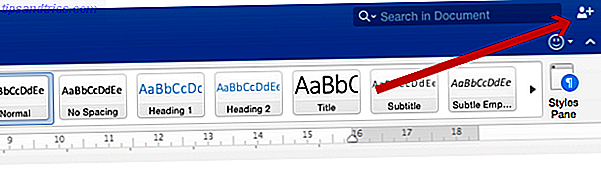
Quello di cui stiamo essenzialmente parlando qui è il nuovo pulsante di condivisione schiacciato nell'angolo in alto a destra di ciascuno dei principali programmi di Office 2016 (Word, Excel, PowerPoint e anche OneNote) e Office Online (il gratuito, basato su browser La versione di Office non paga per Word! 5 motivi per cui dovresti utilizzare Office online Non pagare per Word! 5 motivi per cui dovresti utilizzare Office Online Office Online è la versione gratuita e cloud-connected di Microsoft Office. Le limitazioni sono compensate dalle funzionalità, utile anche agli utenti di desktop Office. La cosa migliore è la sua Leggi di più). Ma non è tutto. Microsoft ha inoltre introdotto i gruppi di Outlook e Office 365 Planner.
Ti condurremo attraverso ognuno di questi a sua volta, insieme ad alcuni altri strumenti che ti aiuteranno a collaborare in modo più efficace che mai del lavoro di squadra: 10 suggerimenti per un efficace lavoro di squadra in tempo reale online: 10 suggerimenti per un efficace real-time Collaborazione online Ulteriori informazioni. Se non usi troppo Microsoft Office, ci sono molti altri strumenti di collaborazione Come lavorare da casa e essere produttivo con strumenti online collaborativi Come lavorare da casa e essere produttivo con strumenti online collaborativi Desiderate poter saltare il pendolarismo e lavoro da casa? Anche il lavoro a distanza ha i suoi lati negativi. Vi mostriamo come sfruttare la potenza di Internet per rimanere produttivi durante il telelavoro. Leggi di più che puoi usare.
Collaborazione con documenti di Office
Se si desidera collaborare a un documento di Office, sia che si utilizzi Office 365 o Office Online (su qualsiasi dispositivo), è necessario prima salvarlo nel cloud (tramite OneDrive o SharePoint). Una volta terminato, puoi finalmente iniziare a modificare il tuo flusso di lavoro di collaborazione in meglio.
Condivisione con gli inviti
Quando fai clic sul pulsante di condivisione nell'angolo in alto a destra di Word, Excel, PowerPoint o OneNote (leggi la nostra introduzione a OneNote Come utilizzare OneNote come uno scienziato di fama mondiale Come utilizzare OneNote come uno scienziato famoso a livello mondiale Charles Darwin avrebbe amato OneNote. Era un appassionato portavoce che registrava tutto ciò che osservava: ecco come avrebbe potuto utilizzare OneNote per organizzare il suo lavoro e portare avanti la sua ricerca. Per saperne di più), puoi scegliere di invitare le persone per nome o per indirizzo email. Questo è anche il luogo in cui puoi scegliere quali autorizzazioni concedere ai tuoi colleghi: Può modificare o Sola lettura .

Sarai avvisato all'interno di Office quando l'invito è stato accettato. In Word, potrai osservare i tipi di collaboratori in tempo reale. Questa funzione di co-editing in Excel e PowerPoint non è ancora ottimizzata, quindi premendo Salva si aggiorna il documento in modo da poter vedere subito le nuove modifiche.
Condivisione con link
Un altro modo per condividere i documenti di Office è inviare un link di condivisione ai tuoi colleghi. Se condividi con un gruppo di persone, questo sarà più veloce di invitare ogni persona individualmente.

È possibile scegliere tra due collegamenti da condividere (individuarli facendo clic su Condividi> Copia collegamento, quindi scegliendo di copiare il collegamento di sola lettura o il collegamento Can Edit ). Invia i link pertinenti ai tuoi colleghi. Quando qualcuno fa clic su questi collegamenti, verranno sempre portati alla versione più aggiornata del file.
In Office Online, puoi persino fare clic sul logo Skype per chiamare rapidamente i tuoi collaboratori per prendere decisioni più rapide.
Gestire i tuoi collaboratori
Dopo aver condiviso un documento, puoi vedere un elenco dei tuoi collaboratori nel pannello di condivisione sul lato destro dello schermo. È qui che puoi vedere chi sta attualmente modificando il documento.

Se "modifica in tempo reale" viene visualizzato accanto al nome di un collaboratore, sarai in grado di vedere le loro modifiche mentre digitano. Se viene visualizzata solo la "modifica", dovrai attendere fino a quando non salveranno la loro versione prima di poter vedere quelle modifiche.
Per modificare le autorizzazioni di qualsiasi collaboratore, fai clic con il pulsante destro del mouse sul nome e fai clic su modifica autorizzazioni . Hai anche la possibilità di rimuovere tutte le autorizzazioni dal collaboratore in modo che non possano più accedere al documento.
Gruppi di Outlook 2016
La prima iterazione di Office 365 Groups è stata lanciata nel 2014. Tuttavia, è stata trasformata per Outlook 2016 ed è ora disponibile come app standalone su Windows Phone, iOS e Android, nonché all'interno dell'app Desktop. Prima di accedere, è necessario un abbonamento Office 365 a pagamento (esiste una prova gratuita di 30 giorni) o un account scolastico.
In sostanza, Groups è la risposta di Microsoft a Slack, in cui i membri possono avviare e partecipare a canali / conversazioni su diversi argomenti. Ma c'è molta più integrazione con i prodotti Microsoft.
Sia i gruppi pubblici che quelli privati sono costituiti da "conversazioni" individuali (invece di e-mail). I membri del gruppo possono chattare in tempo reale su vari progetti, per contribuire a farli avanzare più agevolmente. È inoltre utile l'integrazione con OneDrive per l'accesso ai file, un calendario di gruppo per la pianificazione delle riunioni e Skype for Business per chiamate vocali e video estemporanee, una casella di posta in arrivo e un blocco appunti OneNote.
Se il tuo team fa molto affidamento sui prodotti Microsoft, questa è una grande aggiunta alle sue funzionalità di collaborazione. Tuttavia, se utilizzi molti altri servizi come Google Drive, Dropbox e così via, probabilmente dovresti utilizzare Slack anziché 365 gruppi, grazie alla sua gamma di integrazioni disponibili. Detto questo, la collaborazione di Office con Dropbox migliora l'editing collaborativo dei file di Office con Dropbox e Project Harmony Migliora la modifica collaborativa dei file di Office con Dropbox e Project Harmony Dropbox ha fatto un passo in avanti verso la scrittura e il montaggio collaborativi. Project Harmony offre agli utenti di Dropbox for Business l'accesso anticipato a una nuova funzionalità di collaborazione desktop. Leggi di più è possibile, non è l'ideale.
Per creare un gruppo in Outlook 2016, segui queste istruzioni. Per creare un gruppo utilizzando Outlook 365 basato sul Web, segui queste istruzioni.
Office 365 Planner
Proprio come Outlook Group sembra essere la risposta di Microsoft a Slack, 365 Planner sembra essere la risposta di Microsoft a Trello.
Sfortunatamente, è disponibile solo su alcuni piani aziendali e scolastici . Con Planner, puoi organizzare visivamente progetti e attività di team di grandi dimensioni, su tutti i tuoi dispositivi, per renderli più gestibili. Nelle parole di Microsoft:
Con Planner è facile per il tuo team creare nuovi piani, organizzare e assegnare attività, condividere file, chattare su cosa stai lavorando e ottenere aggiornamenti in corso.
Le attività possono essere classificate in base allo stato o a chi sono assegnati e i singoli utenti possono facilmente visualizzare un elenco di attività assegnate a loro. Le carte colorate visualizzano anche lo stato di ogni progetto a colpo d'occhio.
Questo è solo l'inizio
Negli ultimi due anni Microsoft ha assistito al recupero dei concorrenti che erano molto più avanti di loro in termini di funzionalità di collaborazione.
Ma anche se Microsoft ha praticamente raggiunto, la società non si ferma qui. Vedremo presto Microsoft lanciare GigJam. Questa app ti consentirà di collegare il tuo lavoro a varie app sul Web, da Salesforce a Google Drive. A sua volta, l'automatizzazione delle attività ripetitive diventerà più semplice, così come la collaborazione. Speriamo che le persone giuste per vedere solo le informazioni giuste al momento giusto si spera diventino molto più facili.
Resta ancora molto da fare. La struttura dei prodotti Microsoft è tutt'altro che facile da capire. Il numero di pacchetti a cui puoi iscriverti e le app a cui avrai accesso è ancora un casino. È necessario migliorare la co-modifica in tempo reale in alcune app. Nonostante ciò, le funzionalità di collaborazione offerte da Microsoft ora hanno finalmente portato Office in linea con la maggior parte dei suoi concorrenti.
Pensi che utilizzerai queste funzionalità per migliorare i tuoi flussi di lavoro collaborativi al lavoro?



